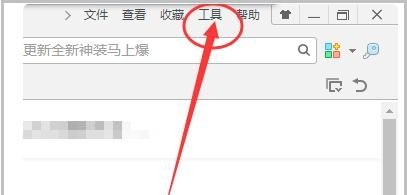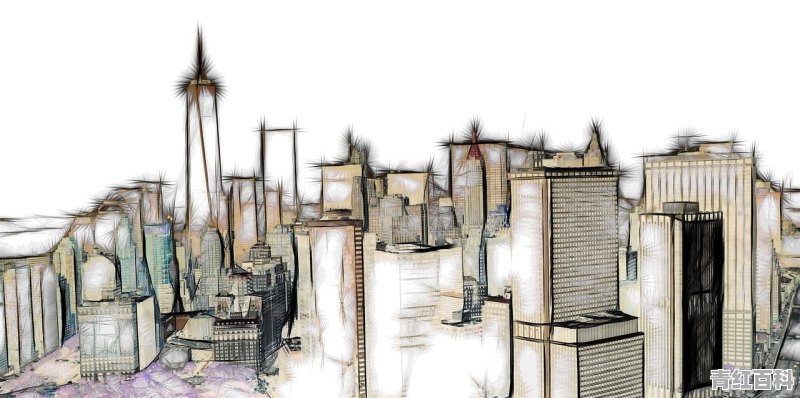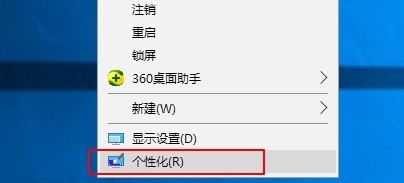电脑开机密码怎么用命令清除
第一种方法:在开机时,按下F8进入带命令提示符的安全"模式输入"net user+用户名+123456/add"可把自己的密码设置为"123456" ,这样进入控制面板就可以清除自己用户密码了。
第二种方法:使用工具清楚密码,使用u盘装机的时候我们会用到pe工具,在这种情况我们也可以使用pe工具清楚自己电脑密码。
第三种方法:使用passwork kit5.0中的Windows key 5.0,用于恢复系统管理员的密码运行后生成3个文件:txtsetup.oeg、winkey.sys和winkey.inf,把这3个文件放在任何软盘中,然后使用XP安装光盘启动电脑,启动程中按F6键让系统采用第三方驱动程序。此时,正是我们切入的最好时机,放该软盘就会自动跳到Windows KEY的界面。他会强行把ADMINISTRATOR的密换成12345,然后你就可以进入电脑把自己的密码清除了。
第四种方法:使用软件破解,这个方法是最容易的不过软件有很多,不过这个方法很慢不是很实用。
第五种方法:如果上面的方法都不可以用,那就重新装系统解决一切问题。
如何把电脑开机密码取消掉
电脑取消开机密码的方法步骤如下
1、点击左下角的开始按钮,在弹出的页面中选择“运行”,点击进行输写页面。
2、在运行页面中输入“netplwiz”,然后点击“确定”就可以为我们打开对应的程序选项了。
3、对于设置过开机密码的在左侧会显示对勾,我们可以将“用户必须输入开机密码”前面的对勾去除即可,然后点击“确定”。
4、随后弹出自动登录页面,页面中用户名默认为电脑用户名,随后输入“密码”并确认,最后点击“确认”就可以了。
如果您是Windows系统用户,可以按照以下步骤取消开机密码:
1. 打开“控制面板”。
2. 选择“用户账户”。
3. 点击“更改账户类型”。
4. 选择您的账户。
5. 点击“更改账户类型”。
6. 将您的账户类型更改为“管理员”。
7. 关闭“用户账户”窗口。
8. 按键盘上的“Win+R”组合键,打开“运行”窗口。
9. 输入“netplwiz”并按下“Enter”键。
10. 在“用户账户”窗口中,取消勾选“要求用户输入用户名和密码”。
11. 点击“应用”按钮。
12. 输入您的账户密码。
13. 点击“确定”按钮。
14. 重新启动电脑,您将不再需要输入密码来登录您的账户。
请注意,取消开机密码可能会降低您的电脑安全性。请谨慎考虑是否需要取消开机密码。
首先鼠标单击屏幕左下角的【开始】菜单,接着会弹出菜单栏页面,在页面中点击【控制面板】,在控制面板中找到【用户帐户和家庭安全】;
再点击【用户帐户】,然后点击【删除密码】,在页面中输入自己当前的电脑开机密码,输入完成后点击【删除密码】即可,下次开机时就不用再输入密码了;
1、按开机键打开电脑,进入电脑桌面。
2、点击电脑左下方的开始按键。
3、点击开始菜单左上方的用户头像进入用户个人设置中心。
4、点击个人设置中的“更改用户账户”下方的“删除密码”按键。
5、输入当前开机密码,并点击删除键即可完成开机密码的删除。
到此,以上就是小编对于如何消除电脑开机密码的问题就介绍到这了,希望介绍关于如何消除电脑开机密码的2点解答对大家有用。